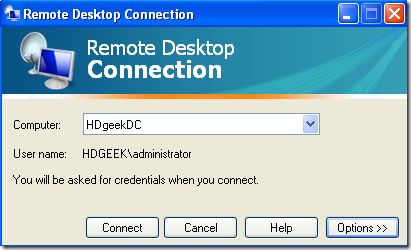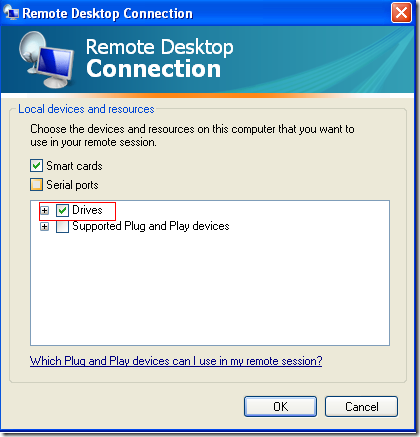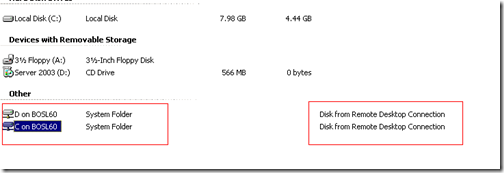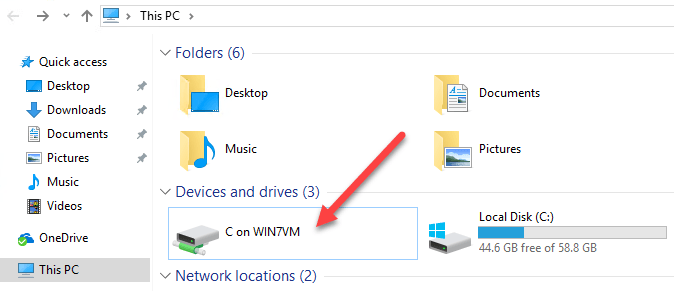Se utilizzi spesso il desktop remoto per lavorare sulla tua rete, probabilmente hai notato che quando lavori in remoto, i file e le directory locali sul tuo computer non sono accessibili sulla sessione del terminal server. Si finisce per inviare via e-mail i file che si stanno lavorando sul server remoto al computer locale. Questo è un compito faticoso, giusto? Fortunatamente, il desktop remoto ha una soluzione semplice per questo.
Quando apri Desktop remoto andando su Start & gt; Tutti i programmi & gt; Accessori & gt; Desktop remoto:
Fai clic su Opzioni,, quindi su Risorse locali, quindi fai clic sulla scheda Altroe infine seleziona la casella accanto a Drives.
Fai clic su OK, quindi su Connetti. Una volta nella sessione del server terminal, fai clic sull'icona Risorse del computere le unità disco locali del tuo computer dovrebbero essere visualizzate nella sessione del server terminal. Dovrebbe avere l'etichetta Disco da Connessione desktop remoto.
Nelle versioni più recenti di Desktop remoto, si dice semplicemente la lettera di unità seguita da "su NomeComputer"come mostrato di seguito.
Se non si ha accesso all'icona Risorse del computer, quindi fare clic su Avvia, fai clic su Eseguie digita \\ tsclient \ C. Cioè se la directory che vuoi accedere al tuo computer è l'unità C, altrimenti sostituisci C per la lettera specifica del tuo sistema.